Environment Log überprüfen
Das Environment Log liefert Ihnen Informationen über das OSV Environment, mit dem Sie verbunden sind. Die Log-Einträge zeigen an, welche Aktivitäten Sie in dieser Umgebung durchgeführt haben.
Um das Environment Log zu öffnen, klicken Sie im Menü Home auf Environment.
Das Log enthält verschiedene Arten von Einträgen:
-
Info (weiß) zeigt allgemeine Aktionen an. Zum Beispiel, dass die Umgebung gestartet wurde.
-
Warn (gelb) zeigt eine Aktivität an, die nicht erfolgreich war. Zum Beispiel eine weitergeleitete Nachricht, die keinem OSV-Szenario entsprach.
-
Error (rot) zeigt ein Problem an, das Sie beheben müssen. Zum Beispiel, wenn Sie versucht haben, einen Serviceport zu verwenden, der nicht existiert.
-
Critical (rot) zeigt an, dass die Umgebung nicht mehr richtig funktioniert. Sie müssen sie neu starten.
Wenn es zusätzliche Informationen zu einem Log-Eintrag gibt, können Sie den Eintrag expandieren, indem Sie auf das Pluszeichen klicken.
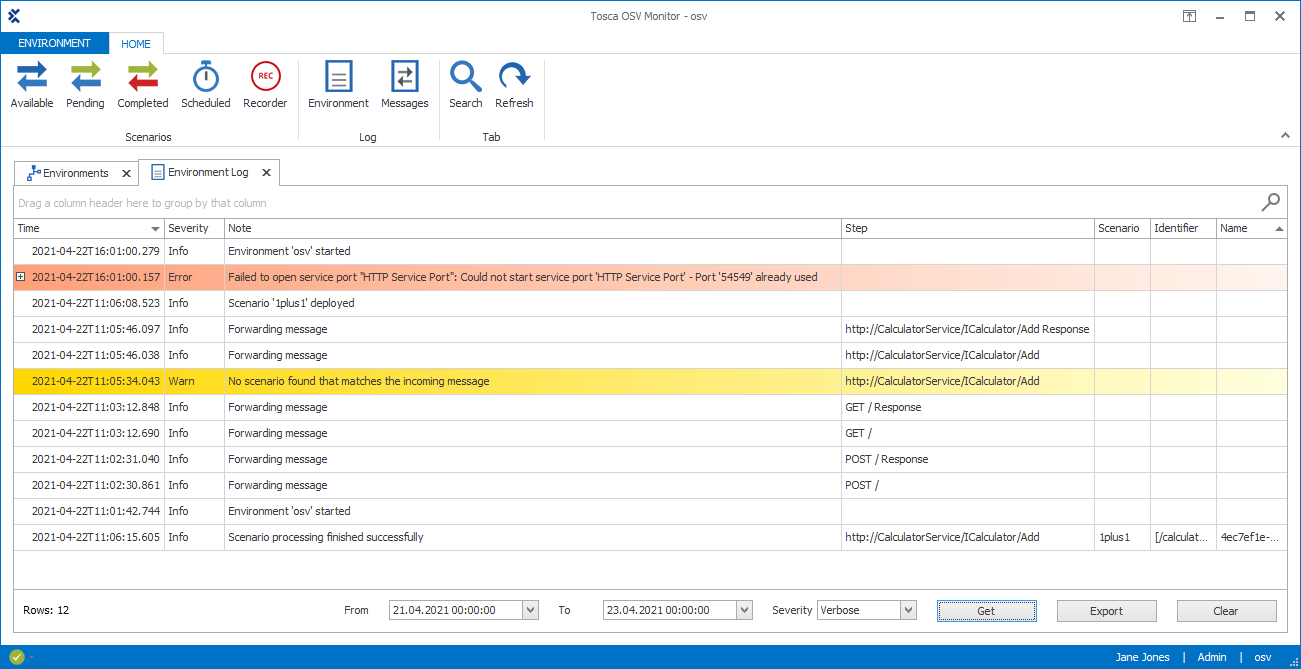
Einträge im Environment Log
Im Environment Log navigieren
Die Leiste am unteren Rand des Environment Log ermöglicht eine einfache Navigation durch das Log und die Log-Einträge:
-
Um Log-Einträge aus einem bestimmten Zeitraum anzuzeigen, verwenden Sie die Felder From und To. Geben Sie ein Datum und eine Uhrzeit im Format dd.MM.yyyy HH:mm:ss ein oder klicken Sie auf das Pfeilsymbol, um den Kalender zu öffnen.
-
Um nach einem bestimmten Log-Eintragstyp zu filtern, wählen Sie einen Typ aus dem Aufklappmenü Severity.
-
Um das Log zu aktualisieren, klicken Sie auf Get.
-
Um das Log als CSV Datei zu speichern, klicken Sie auf Export. Sie können bis zu 10 000 Einträge exportieren.
-
Um das Log zu löschen, klicken Sie auf Clear. Diese Option steht OSV-Administratoren und -Designern zur Verfügung.

|
Wenn die Logs gelöscht werden, werden auch die entsprechenden Nachrichten in den Scenario Details gelöscht. |